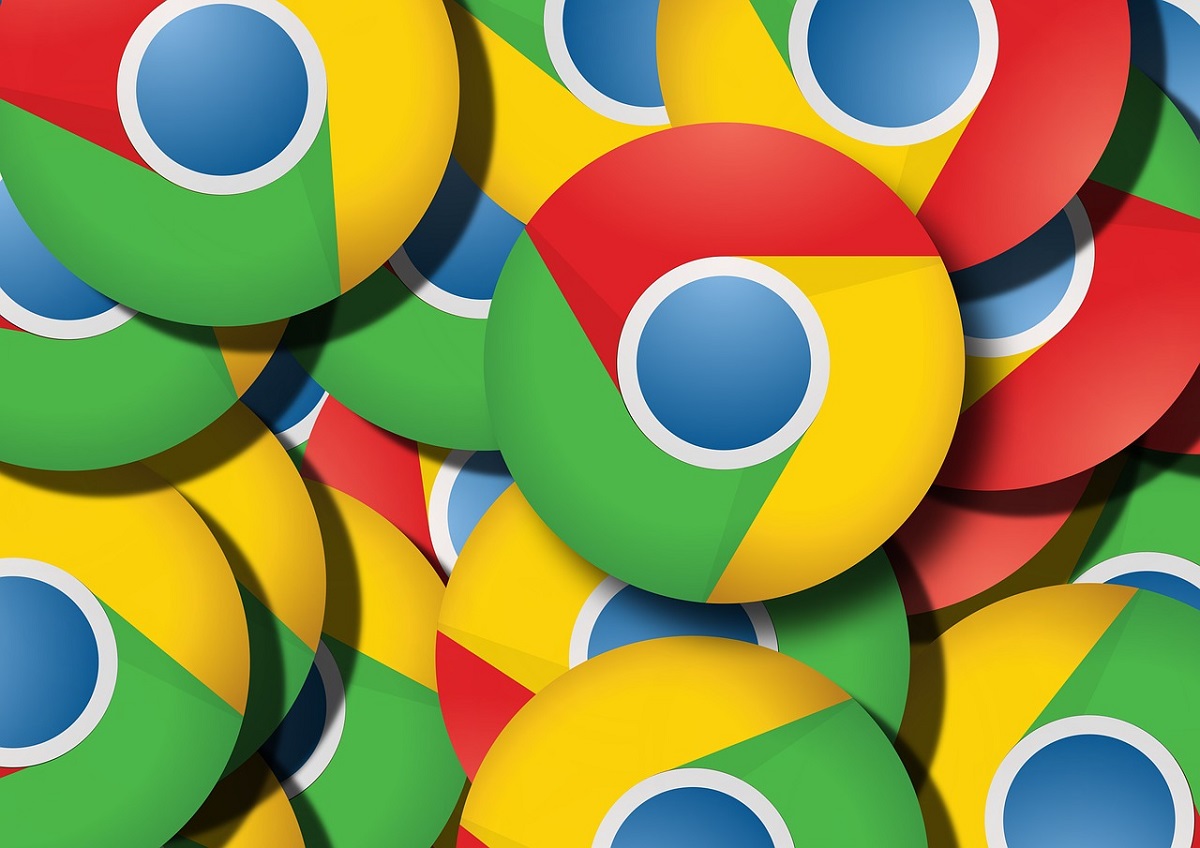
Si usas el navegador de Google, Chrome, para navegar o incluso trabajar todos los días, es muy probable que hayas instalado decenas de extensiones. Lo habitual es que sirvan para hacernos la vida más fácil. Hablamos, por ejemplo, de hacer capturas de pantalla, acceder a documentos de Google sin conexión o reimplementar funciones que no están disponible en los medios o servicios oficiales.
Hasta aquí todo bien, si no fuera porque determinados criminales se han aprovechado de las extensiones de Chrome para cometer todo tipo de tropelías. El año pasado, sin ir más lejos, te contamos que unas extensiones maliciosas habían podido infectar a miles de usuarios en Chrome. Hasta la extensión oficial de MEGA habría servido para obtener información privilegiada de los usuarios sin su consentimiento.
Las cosas se agravaron con el escándalo de Facebook y Cambridge Analytica, en el que se filtraron más de 80 millones de cuentas a través de una aplicación de terceros. A partir de ese momento, las empresas tecnológicas se pusieron a mirar con lupa los permisos otorgados a otras empresas y aplicar controles más estrictos para localizar y eliminar aquellas que accedían a la información de los usuarios fuera de la legalidad.
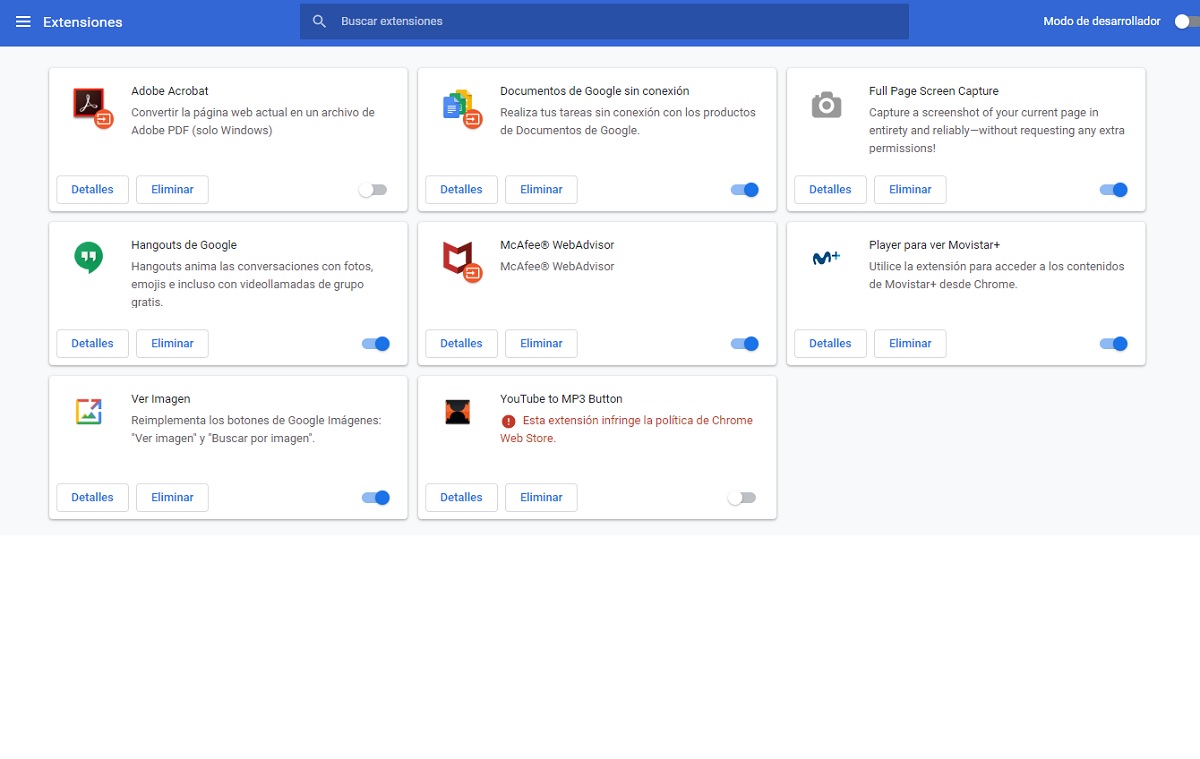
¿Quieres saber qué extensiones para Chrome son peligrosas?
Ya te hemos contado que no extraño que se colaran extensiones maliciosas o inseguras en Chrome. Es más habitual de lo que nos gustaría, así que te recomendamos ser especialmente cauto a la hora de instalarlas o de mantener aceptados sus permisos. Para ver cómo están las cosas, tendrás que acceder a la sección de Extensiones de Chrome.
1. Abre el navegador Chrome y pulsa sobre los tres botones de la parte superior derecha de la página.
2. Desde aquí elige Más herramientas > Extensiones.
3. Lo que verás a continuación es un panel con todas las extensiones que tienes instaladas en Chrome, esto es, todas a las que has dado permisos para que accedan a tu información. Revísalas bien. Aunque, debes saber que Google también lo habrá hecho por ti.
4. Es posible que, si Google ha detectado que alguna de las extensiones que has instalado es peligrosa, te aparezca una advertencia en color rojo de este estilo: Esta extensión infringe la política de Chrome Web Store.
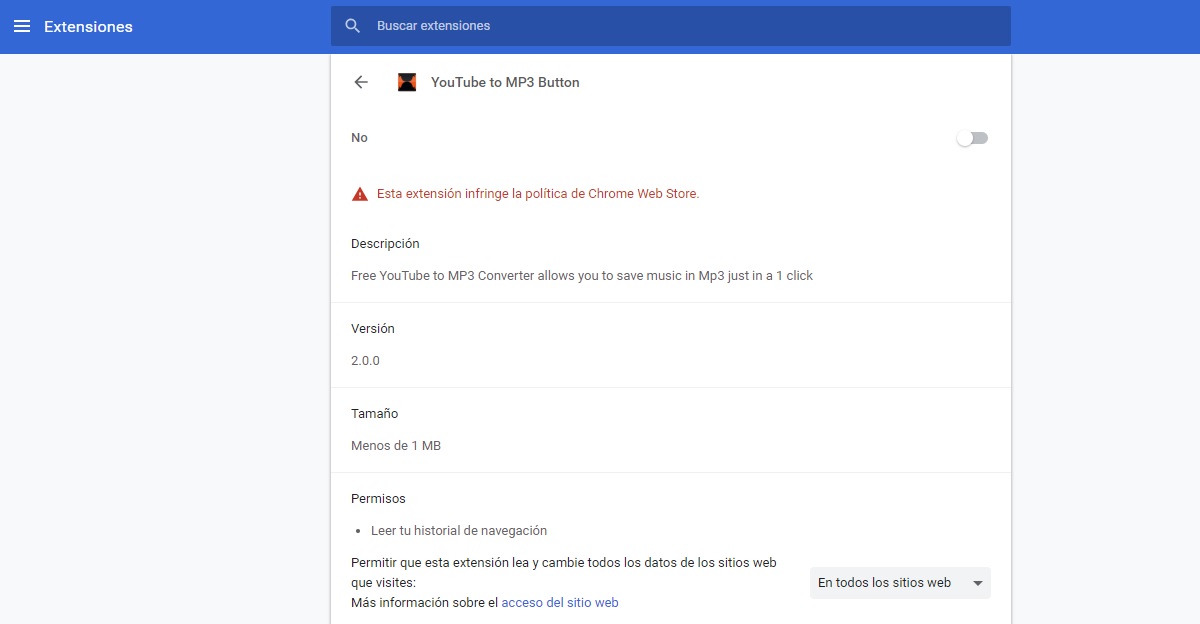
Elimina las extensiones peligrosas en Chrome
Si ves que alguna de las extensiones a la que has dado permisos entraña algún tipo de peligro, lo más sensato será que la elimines definitivamente. Desde esta primera pantalla de control puedes darle al botón Eliminar. Otra cosa que puedes hacer, si no quieres borrarla, es desactivarla.
Para ello solo será preciso que muevas el interruptor, de modo que quede en color gris. Si está en azul, significará que la extensión está activa. Si quieres saber más sobre las características de la extensión y su cometido (esto te vendrá bien si eres de los que han instalado decenas y decenas de extensiones que ya no recuerdas ni para que servían), puedes pulsar sobre el botón Detalles.
Te recomendamos acceder a este apartado para comprobar qué permisos has otorgado a la extensión. Sobre todo si son nombres de usuario, contraseñas u otros datos de carácter más confidencial. De hecho, hay extensiones que pueden haberte pedirte permiso para leer tu historial de navegación. Si no lo ves claro, dale al botón de Eliminar y olvídate del problema.
Desplázate hacia abajo para encontrar la opción: Eliminar extensión. Repite el mismo procedimiento con el resto de aplicaciones que estén en cuarentena. Si ves alguna otra que no necesitarás, aprovecha para hacer limpieza.





